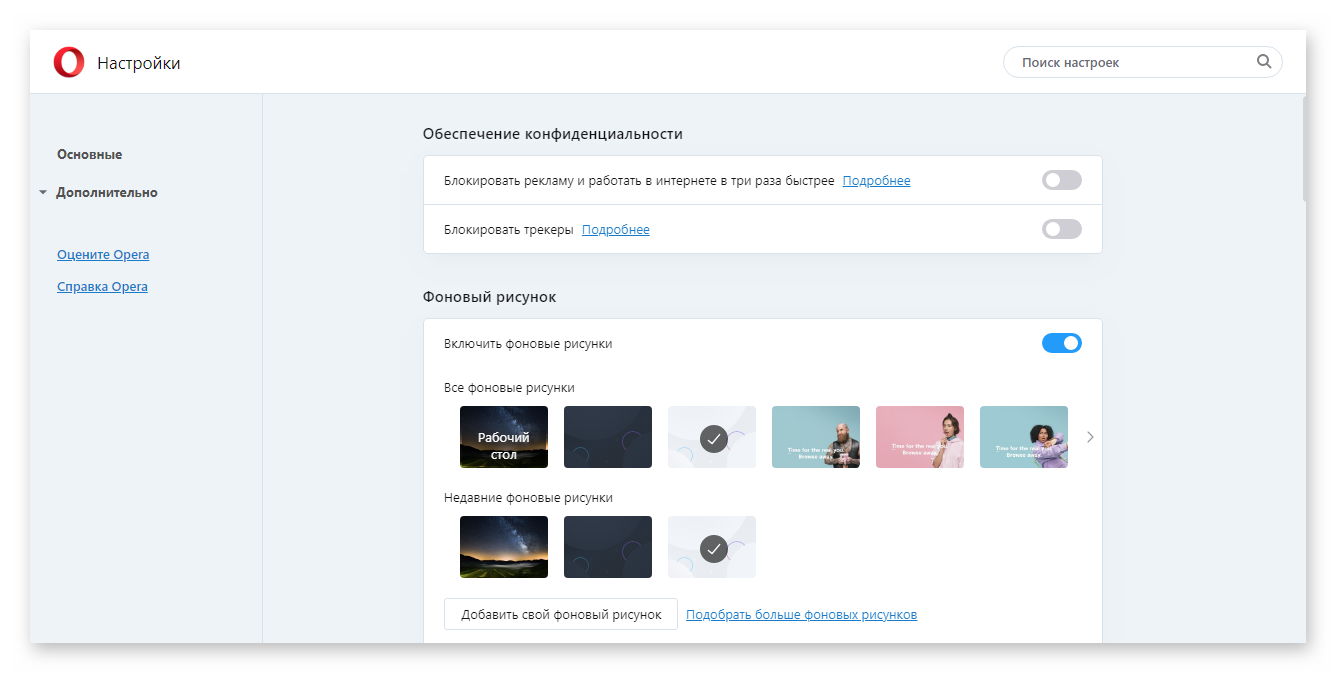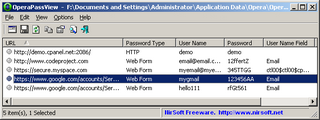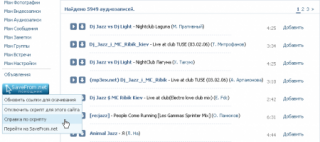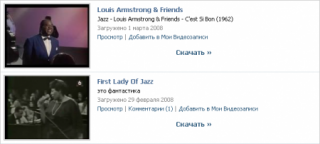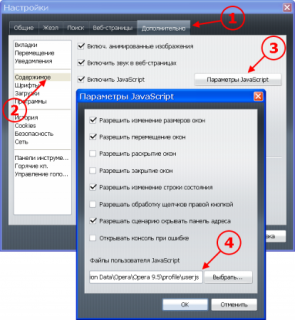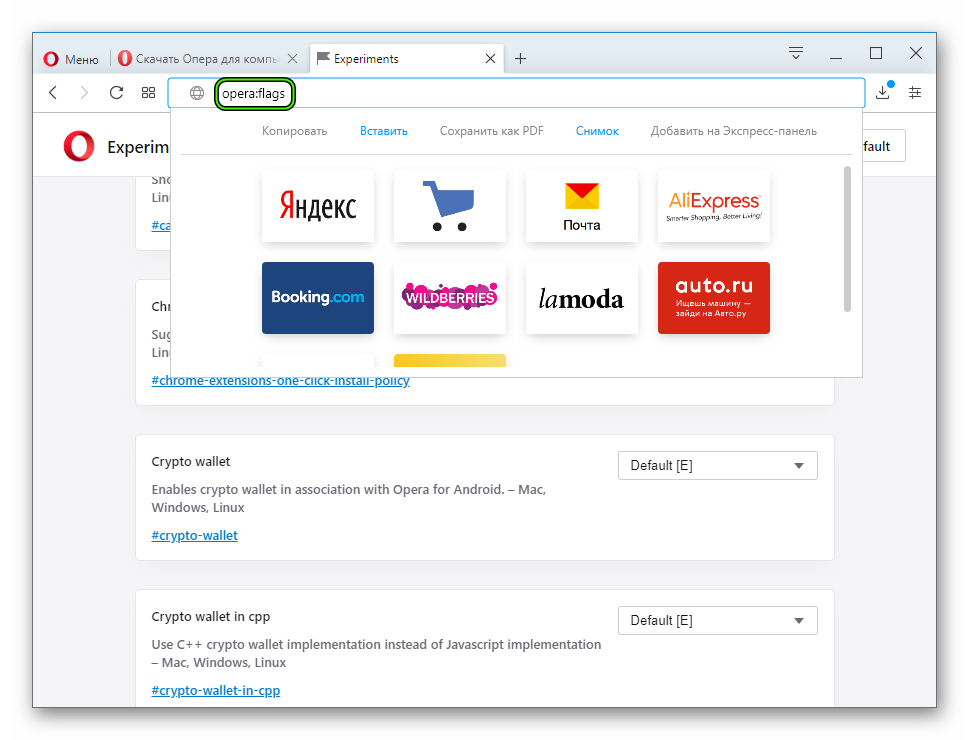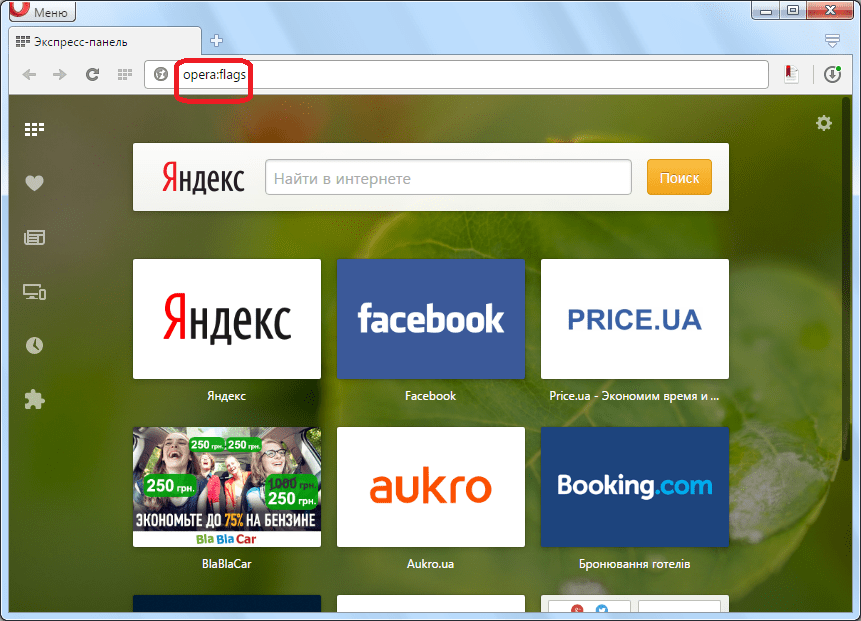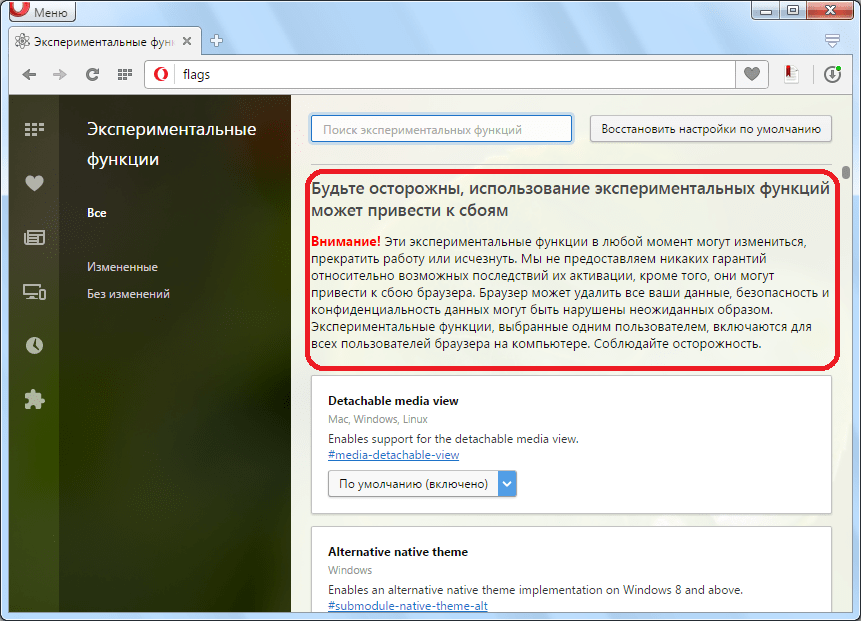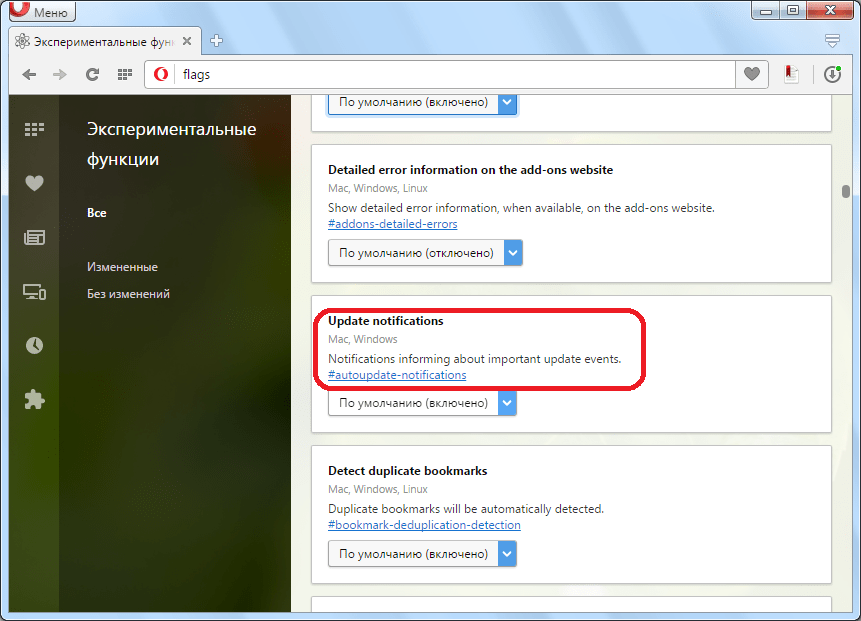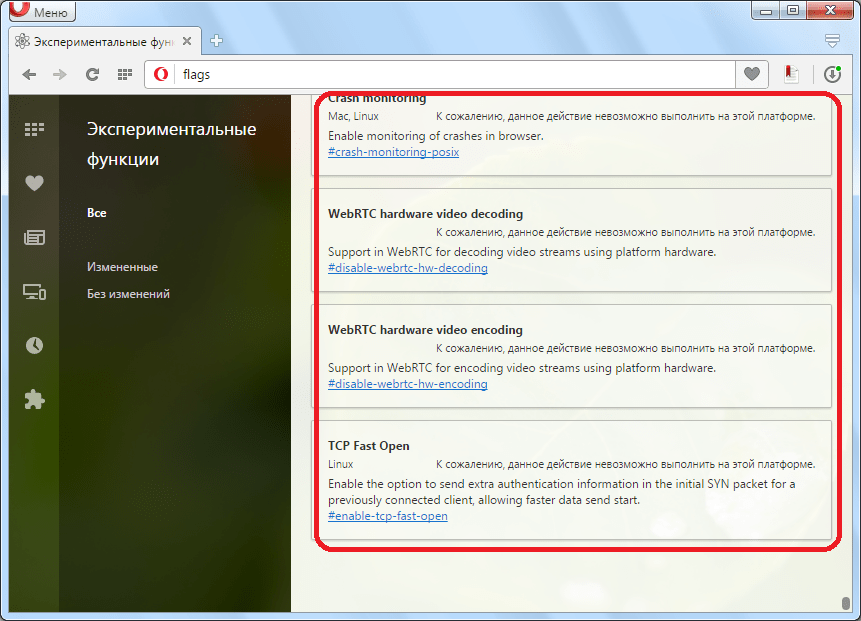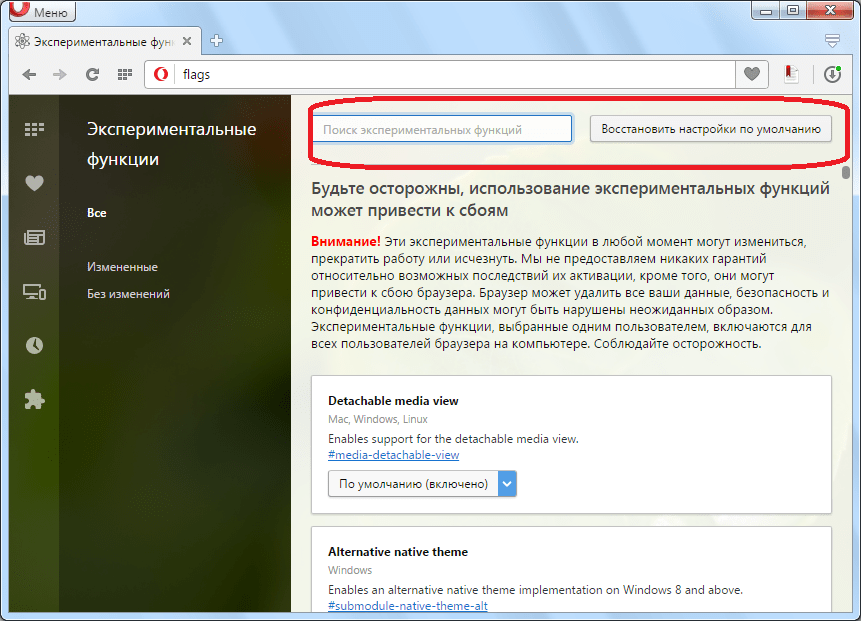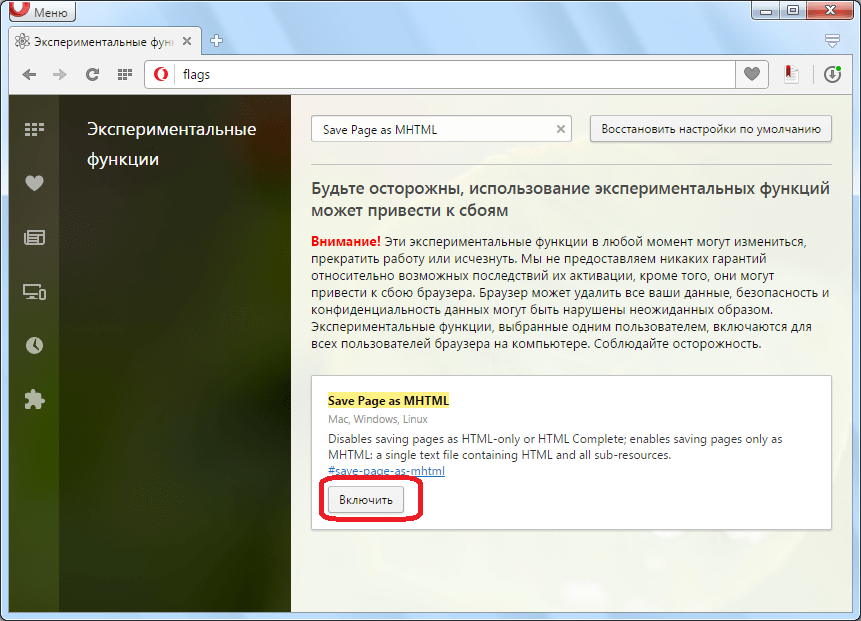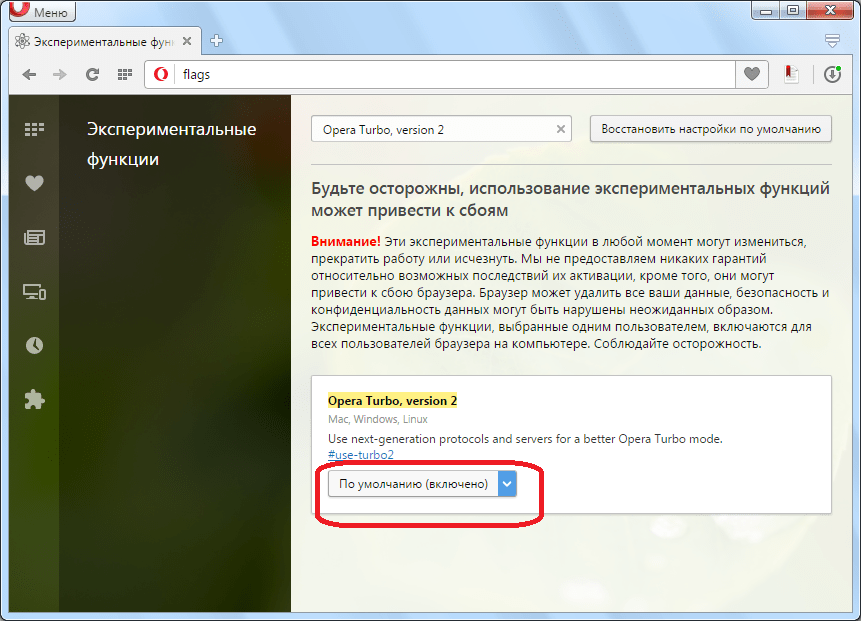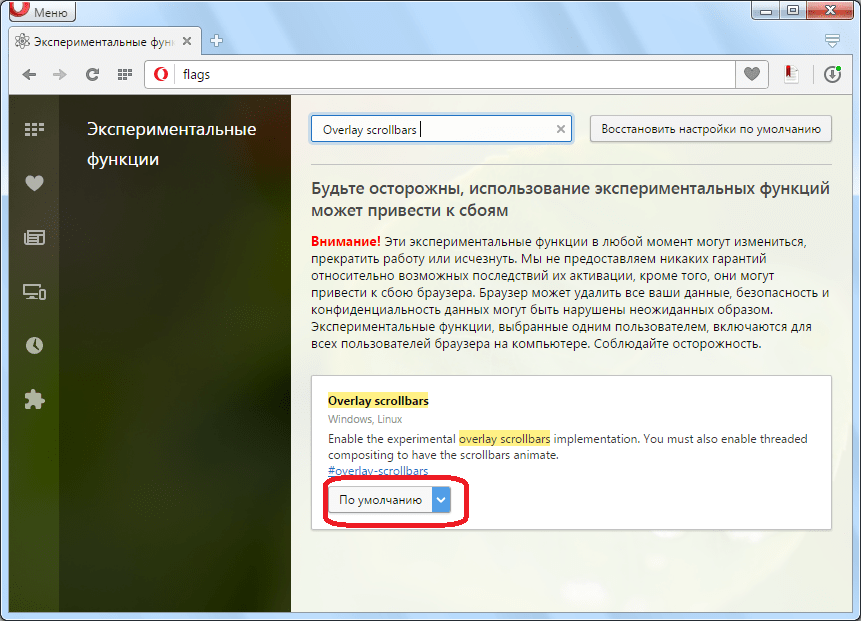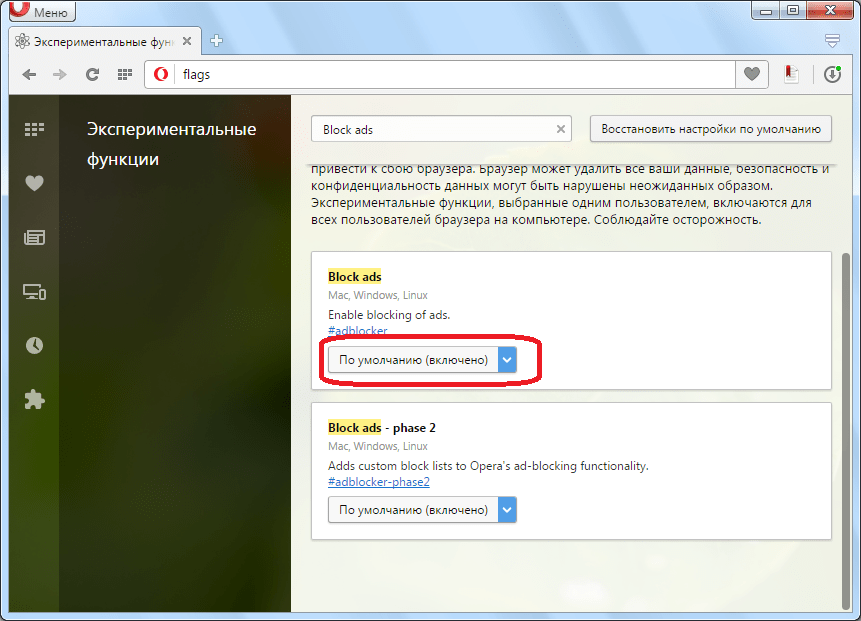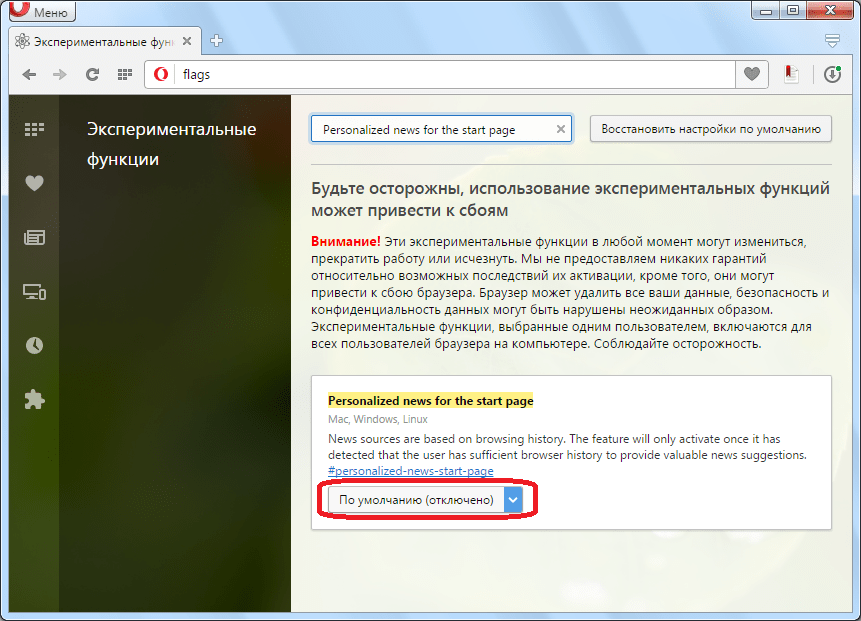Opera Config — редактор настроек
Опера является отличным браузером, который предоставляет своим пользователям огромный функционал. Если вы давно пользуетесь и скачали обозреватель, то наверняка слышали про config Opera. Это некая команда, в которой «спрятаны» тонкие параметры браузера. Именно там его можно без труда настроить под свое удобство для дальнейшего пользования.
Что такое Opera config
Для того, чтобы перейти на страницу скрытых настроек, нужно в поисковую строку вписать команду opera:config и нажать Еnter .
Перед вами откроется стандартное окно настройки. Его можно вызвать проще. Нажав на значок Opera « O » левой кнопкой мыши и выбрать пункт «Настройки».
Расширенные функции
Скрытые функции выполняют ту же роль, за что раньше отвечала вкладка opera:config. Приоритеты компании поменялись. Чтобы войти в экспериментальные настройки, необходимо ввести opera://flags .
В открывшейся вкладке нам понадобится пункт Available. Здесь будут перечислены все скрытые дополнительные настройки. Они все представлены на английском языке.
Среди них можно выделить:
- Advanced search in history (Расширенный поиск по истоии);
- Enhanced address bar (Расширенная адресная строка);
- Cashback (Кэшбек);
- Player control panel (Панель управления плеером);
- Yandex Zen news (Новости Яндекс Дзена);
- Select HW overlay strategies (Стратегии наложения HW);
- Smooth Scrolling (Плавная прокрутка).
Это небольшая часть параметров. Чтобы активировать любую функцию, нужно кликнуть на окошечко рядом и выбрать соответствующую кнопку.
Итоги
Помимо, собственного, большого функционала, браузер Опера включает различные настройки (в том числе скрытые). Каждый пользователь может включить и отключить любую из функций, которую захочет. Для этого достаточно лишь ввести определенную команду в поисковую строку и перейти на верную вкладку.
Источник
About config opera android
Редактор настроек Opera
Набираем в адресной строке и правим, но осторожно.
Неправильное отображение Друзья 4PDA в мониторе темы
Инструменты — Общие настройки — Веб-страницы — Подогнать по ширине
Если есть галочка — отображение неправильное, если нет — порядок.
Где находятся словари?
C:\Documents and Settings\ИМЯ ПРОФИЛЯ\Application Data\Opera\Opera\dictionaries
Красное подчеркивание — проверка орфографии. Она по умолчанию проверяет по английскому словарю. Проверку можно отключить или заменить словарь на русский.
ПКМ в текстовое поле ответа в теме- Проверять орфографию (поставить флажок)
ПКМ в текстовое поле ответа в теме- Словари — Добавить/удалить словари (следовать инструкции)
Отключение проверки орфографии:
ПКМ в текстовое поле ответа в теме- Проверять орфографию (снять флажок)
Пароли хранятся в файле wand.dat
C:\Documents and Settings\Ваш профиль\Application Data\Opera\Opera\wand.dat
После каждого введённого пароля, Opera предложит запомнить его, появится диалоговое окно с тремя кнопками:
Сохранить пароль будет сохранён
Никогда пароль не будет сохранён и больше на этом сайте данное диалоговое окно не появится
Готово пароль не будет сохранён, но Opera будет продолжать спрашивать вас по поводу сохранения пароля.
OperaPassView-просмотр паролей и Unwand
OperaPassView
Просмотр сохранённых в файле wand.dat паролей.
Сообщение отредактировал Мрачный — 24.05.11, 19:39
Расширения для Opera
Сообщение отредактировал Мрачный — 24.05.11, 19:42
Как скачать музыку и видео из Вконтакте?
Представляем вашему вниманию Savefrom.net помощник – userJS скрипт, позволяющий скачивать из интернета с большим удобством.
I. Скрипт добавляет к ссылкам, которые SaveFrom.net может обработать, кнопку . 
II. Работа на сайте ВКонтакте.ру
Скрипт добавляет возможность скачивать музыку и видео с сайта vkontakte.ru, лаконично встраиваясь в дизайн сайта.
1) Для скачивания аудио файлов рядом с кнопкой 
2) Для доступа к различным функциям предусмотрена кнопка-меню. Для вызова меню щелкните на кнопке левой кнопкой мыши.
Чтобы отключить скрипт, выберите в меню пункт «Отключить скрипт для этого сайта». Чтобы включить – перейдите по ссылке «Моя Страница», вызовите меню и выберите в нем пункт «Включить скрипт для этого сайта».
3) Для видео файлов создается текстовая ссылка.
4) Ссылки для скачивания создаются непосредственно на страницах поиска.
Как установить «SaveFrom.net помощник»
1. Нажмите правой кнопкой мышки по ссылке и выберите «Сохранить по ссылке как…»: SaveFrom.net помощник Opera
2. Сохраните скрипт в папку пользовательских скриптов
(если нет такой, то создайте ее, к примеру по адресу C:\Program Files\opera\userjs)
3. Запустите Opera. В меню «Инструменты» выберите пункт «Настройки». В появившемся окне «Настройки» перейдите на вкладку «Дополнительно», затем в раздел «Содержимое». Нажмите кнопку кнопку «Параметры JavaScript» и в самом низу появившегося окна укажите путь к созданной в п. 2 папке.
Данный скрипт работает и на Youtube
Сообщение отредактировал Мрачный — 24.05.11, 19:54
Dr.Web в Вашем браузере — новая бесплатная услуга по проверке на вирусы.
Новый бесплатный сервис от компании «Доктор Веб» представляет собой расширение (plug-in). С его помощью перед открытием любой страницы в Интернете или закачкой файла на Ваш компьютер Вы можете проверить, содержат ли файлы, предлагаемые для скачивания, вирусы или прочие нежелательные программы (дозвонщики, рекламные программы, шпионское ПО и проч.). При этом проверка делается последней версией антивируса Dr.Web с самым полным набором вирусных баз.
При этом не нужно закачивать ни антивирусную программу, ни нужный файл на Ваш компьютер, — проверка осуществляется на серверах компании «Доктор Веб», входящих во Всемирную систему обновлений антивируса Dr.Web. Время проверки зависит от объема проверяемого файла — от нескольких секунд до нескольких минут.
Dr.Web LinkChecker
Lightshot — простой и удобный скриншотер
Lightshot — расширение, позволяющее делать скриншоты экрана, при этом можно сделать не полный скриншот экрана, а лишь небольшую его часть и даже за пределами браузера. Готовый скриншот можно в один клик выложить в интернет и поделиться ссылкой на него с кем угодно.
Страница расширения:
Основные возможности:
- Выделение любой области экрана;
- Аплоад скриншота на сервер;
- Короткая ссылка на скриншот;
- Сохранение в файл (png, jpg, bmp);
- Копирование в буфер обмена;
- Редактирование в онлайн редакторе;
- Моментальный пост в Twitter и Facebook;
- Печать на принтер.
После установки расширения, оно автоматически предложит доустановить плагин, без него оно будет неработоспособно. После установки плагина браузер перезапустится. Теперь расширение будет работать в обычном режиме. По нажатию на кнопку с перышком экран затемнится, далее мышкой выделяем область, которую хотим сохранить или выгрузить в интернет:
После аплоада скриншота на сервер получаем короткую ссылку на картинку:
Расширение работает только на Windows.
После установки расширения необходимо обязательно становить предлагаемый плагин, без него расширение неработоспособно.
Анти баннер для Opera
CensureBlock — блокировка порносайтов
Существует много способов блокировать сайты «клубничной» тематики.
Для этого придумано множество программ, в браузерах есть «родительский контроль», некоторые используют сервисы WOT (Web of Trust), депутаты блокируют сайты с помощью законов, а самые продвинутые используют километровые файлы «hosts». Всё это почти не приносит результата, так как эти программы и сервисы, в основном, не рассчитаны на русскоязычный сегмент сети.
Что делает это расширение?
Это расширение, которое блокирует сайты по указанным Вами правилам или шаблонам.
В частности, блокирует сайты, содержащие «клубничную» тематику.
На сегодняшний момент, с помощью этого расширения блокируются «почти» все русскоязычные сайты «клубничной» тематики.
К тому же, в расширении встроен механизм анализа сайта на предмет содержания «клубнички». Т.е. даже если кого-то сайта нету в списке запрещенных сайтов, то этот сайт всё равно показываться не будет. Кроме этого блокируются также ссылки на такие сайты.
Скачать:
https://addons.opera.com/addons/extensions/. reblock/0.42.2/
или
Источник
Opera Config – редактор настроек
Раньше в браузере Опера присутствовал отдельный файл с пользовательскими настройками opera6.ini. Изменять все доступные опции можно было вручную, например, с помощью, текстового редактора (Блокнот, WordPad и т. д.). Но такой вариант довольно неудобный, поэтому разработчики предусмотрели отдельную страницу для этих настроек, доступную по адресу opera:config. Однако в последних обновлениях интернет-обозревателя она попросту пропала. Поэтому пользователи сейчас интересуются, где найти Config Opera и как открыть его. Мы решили разобрать данные вопросы в отдельной статье.
Подробности
В настоящий момент вы можете вставить в адресную строку браузера opera:config и нажать Enter, то откроется стандартная страница настроек.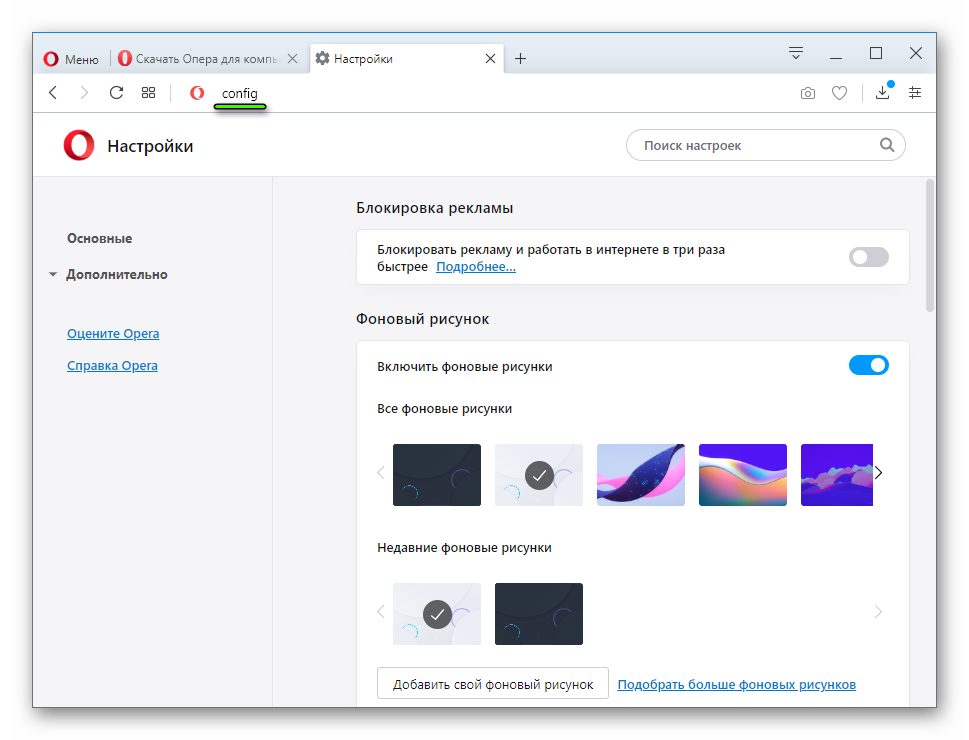
Такое изменение давно ожидалось пользователями, ведь прежний интерфейс параметров по всем параметрам устарел и был крайне неудобен в обращении. Заместо него разработчики предусмотрели новый инструмент под названием «Экспериментальные функции». С помощью него можно выполнить детальную настройку браузера, активировать различные функции (криптокошелек и т. д.) и выполнить ряд других действий.
Экспериментальные функции
Чтобы попасть на нужную страницу, выполните следующие шаги:
- Кликните ЛКМ по адресной строке Оперы.
- Очистите ее содержимое и впечатайте туда opera:flags.
- Нажмите на клавиатуре клавишу Enter .
- Дождитесь загрузки содержимого.
Здесь представлено огромное количество параметров и описаний для каждого из них. Но большая часть элементов записана на английском языке. А их изменение рекомендуется только для опытных пользователей.
Если вы хотите узнать подробности про данную страницу «Экспериментальных настроек», то обязательно ознакомьтесь с нашей статьей. В ней разобраны все основные моменты, которые могут вам пригодиться.
Источник
Скрытые настройки браузера Opera
Кому не охота попробовать скрытые возможности программы? Они открывают новые неизведанные возможности, хотя их использование, безусловно, представляет собой определенный риск, связанный с утратой некоторых данных, и возможной потерей работоспособности браузера. Давайте узнаем, что собой представляют скрытые настройки браузера Opera.
Но, прежде чем перейти к описанию данных настроек, нужно уяснить, что все действия с ними производятся на страх и риск пользователя, и вся ответственность за возможный вред, причиненный работоспособности браузера, ложится только за него. Операции с данными функциями являются экспериментальными, и разработчик не несет ответственности за последствия их применения.
Общий вид скрытых настроек
Для того, чтобы перейти в скрытые настройки Opera, нужно ввести в адресную строку браузера выражение «opera:flags» без кавычек, и нажать кнопку ENTER на клавиатуре.
После этого действия мы переходим на страницу экспериментальных функций. В верхней части данного окна расположено предупреждение разработчиков приложения Опера о том, что они не могут гарантировать стабильную работу браузера в случае использования данных функций пользователем. Он должен выполнять все действия с данными настройками с большой осторожностью.
Сами настройки представляют собой список различных дополнительных функций браузера Опера. Для большинства из них доступно три режима работы: включено, отключено и по умолчанию (может быть, как включено, так и отключено).
Те функции, которые по умолчанию включены, работают даже при стандартных настройках браузера, а выключенные функции – не активны. Как раз манипуляция с данными параметрами и составляет суть скрытых настроек.
Около каждой функции имеется её краткое описание на английском языке, а также список операционных систем, в которых она поддерживается.
Небольшая группа из данного списка функций не поддерживает работу в операционной системе Windows.
Кроме того, в окне скрытых настроек имеется поле поиска по функциям, и возможность вернуть все сделанные изменения к настройкам по умолчанию, путем нажатия специальной кнопки.
Значение некоторых функций
Как видим, в скрытых настройках довольно большое количество функций. Некоторые из них малозначимые, другие – некорректно функционируют. Мы же более подробно остановимся на самых важных и интересных функциях.
Save Page as MHTML – включение данной функции позволяет вернуть возможность сохранять веб-страницы в формате архива MHTML одним файлом. Данная возможность имелась у браузера Опера, когда он ещё работал на движке Presto, но после перехода на Blink, эта функция исчезла. Теперь появилась возможность восстановить её через скрытые настройки.
Opera Turbo, version 2 – включает серфинг сайтов через новый алгоритм сжатия, для ускорения скорости загрузки страниц и экономии трафика. Потенциал у данной технологии несколько выше, чем у обычной функции Opera Turbo. Ранее эта версия была сырой, но сейчас она доработана, и поэтому по умолчанию включена.
Overlay scrollbars – данная функция позволяет включать более удобные и компактные полосы прокрутки, чем их стандартные аналоги в операционной системе Windows. В последних версиях браузера Опера эта функция тоже по умолчанию включена.
Block ads – встроенный блокировщик рекламы. Данная функция позволяет блокировать рекламу без установки сторонних расширений или плагинов. В последних версиях программы она по умолчанию активирована.
Opera VPN – эта функция позволяет запускать собственный анонимайзер Опера, работающий через прокси-сервер без установки каких-либо дополнительных программ или дополнений. В настоящее время данная функция очень сырая, и поэтому по умолчанию отключена.
Personalized news for the start page – при включении этой функции на стартовой странице браузера Опера отображаются персональные новости для пользователя, которые формируются с учетом его интересов, путем использования данных истории посещенных веб-страниц. На данный момент эта функция по умолчанию отключена.
Как видим, скрытые настройки opera:flags предоставляют немало довольно интересных дополнительных возможностей. Но не стоит забывать и о рисках, связанных с изменением состояния экспериментальных функций.
Помимо этой статьи, на сайте еще 12475 инструкций.
Добавьте сайт Lumpics.ru в закладки (CTRL+D) и мы точно еще пригодимся вам.
Отблагодарите автора, поделитесь статьей в социальных сетях.
Источник